BuhoCleaner: Aplicativo de limpeza para Mac compatível com Apple M2 Pro/Max
Não apenas em PCs com Windows, mas mesmo nos mais aclamados Apple Macs, o acúmulo de arquivos desnecessários reduzirá significativamente o desempenho do seu computador. É por isso que você precisa de um programa de limpeza compatível com macOS. Desta vez, testamos o BuhoCleaner, que dizem ser capaz de limpar seu Mac e deixá-lo como novo. No geral, a verificação ultrarrápida removeu todos os arquivos inúteis em segundos.
Neste artigo, explicaremos detalhadamente a experiência que foi testar o BuhoCleaner. Se você estiver interessado na reputação do BuhoCleaner, confira.
Libere espaço no Mac com um Simples Toque
Uma das principais características do BuhoCleaner é chamada Flash Scan. Como o nome sugere, ele pode escanear rapidamente arquivos no seu Mac e remover arquivos desnecessários. Para um início rápido, você pode pressionar “Scan” no menu de digitalização rápida. Em seguida, ele começará a detectar arquivos desnecessários.
No meu MacBook Pro (M1 Pro/16 polegadas, 2021), leva apenas cerca de 5 segundos para concluir a verificação. Os arquivos detectados serão listados e você pode clicar em “Excluir” para apagar arquivos desnecessários.

Desinstale completamente as aplicações
Quanto a alguns aplicativos pré-instalados, tomando o GarageBand como exemplo, seria um dos primeiros candidatos à exclusão. Este aplicativo consome mais de 1 GB de espaço em disco no seu Mac. A menos que você toque um instrumento, provavelmente não precisará dele com frequência.
É uma boa oportunidade para verificar todos os apps que você não precisa com BuhoCleaner. Mesmo os aplicativos difíceis de excluir com a função de desinstalação normal podem ser excluídos de uma só vez usando o BuhoCleaner.
Desinstalar Aplicações com BuhoCleaner é simplesmente fácil e rápido. Quanto aos arquivos residuais, são arquivos inúteis que permanecem após a exclusão de um aplicativo. Isso também é difícil de excluir manualmente, por isso será revigorante permitir que o BuhoCleaner exclua esses arquivos acumulados.
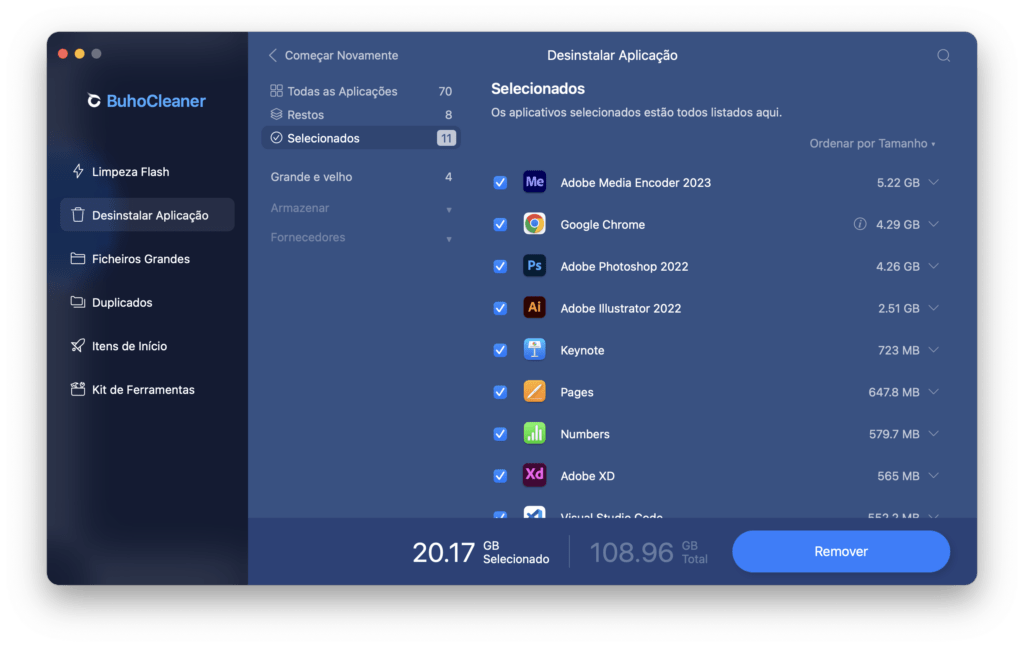
Duplicados
Aqui você pode excluir arquivos duplicados, como “O nome do arquivo é diferente, mas o conteúdo é o mesmo”. Para usar, clique em “Duplicar arquivos” no menu e especifique a pasta que deseja digitalizar. A pasta especificada é: Pasta inicial, Biblioteca de fotos, Pasta de música.
Achei que não haveria arquivos duplicados, mas quando realmente digitalizei, encontrei algumas imagens duplicadas. Arquivos duplicados desnecessários podem ser excluídos seletivamente. Quando não houver mais arquivos duplicados, a tela “Ótimo” será exibida.
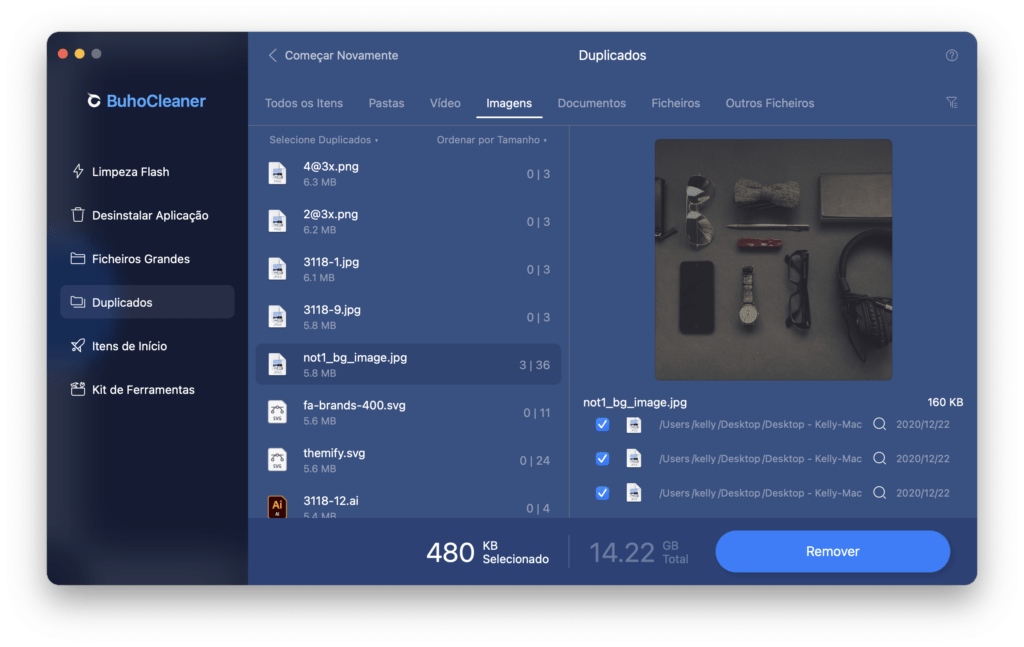
Gerenciamento de itens de inicialização
Os itens de login permitem que você gerencie aplicativos que iniciam automaticamente quando você inicia o seu Mac. O Launch Services é quase o mesmo, permitindo que você gerencie aplicativos em segundo plano que são iniciados quando o Mac é inicializado.
Se houver um aplicativo irritante que sempre inicia toda vez que você inicia o seu Mac, você pode desativá-lo no menu “Gerenciar itens de inicialização” no BuhoCleaner.
Como excluir arquivos grandes no Mac
Os métodos acima irão ajudá-lo a se livrar do problema de exclusão de arquivos no Mac, mas ainda sem espaço em disco. No entanto, excluir dados indesejados pode excluir acidentalmente arquivos importantes. Acontece com muitos usuários ao mesmo tempo. Talvez você não consiga substituir todos os arquivos importantes até usar o melhor método.
Como você pode ver, você pode aprender como deletar arquivos permanentemente no Mac em apenas alguns minutos. Existem várias maneiras de fazer isso, desde o uso do Space Lens até o uso do File Shredder com o BuhoCleaner e a remoção de duplicatas com o Gemini. Se você cometer um erro, o Disk Drill o apoiará e o ajudará a se recuperar.
Excluir arquivos DMG no Mac
Nesta seção, aprenderemos como excluir arquivos dmg no mac. Para excluir um arquivo dmg no Mac, você deve descobrir onde esses arquivos dmg foram baixados e, em seguida, clicar com o botão direito do mouse no arquivo e selecionar “Mover para a lixeira”. Depois de excluir todos os arquivos dmg do seu computador, abra o Finder e localize a pasta Lixeira. Em seguida, selecione “Esvaziar Lixeira”.
Menu BuhoCleaner
Menu BuhoCleaner permite que você monitore facilmente o desempenho do seu Mac em tempo real. Visualize a carga da CPU do seu Mac, temperatura, velocidade do ventilador, uso de RAM, velocidade da rede e status de armazenamento diretamente na barra de menus.
Por que amamos o BuhoCleaner?
O BuhoCleaner é ótimo não apenas por seus recursos de limpeza, mas também por sua interface simples. Você não precisa de um manual porque pode dizer visualmente em qual botão clicar. A explicação do item que pode ser entendida com precisão também é maravilhosa. Não há configurações difíceis ou termos técnicos. Mesmo que você não esteja familiarizado com o software de limpeza, pode ficar tranquilo.
Resumo
O BuhoCleaner é recomendado para todos os usuários que desejam limpar arquivos inúteis no Mac. Embora existam algumas restrições quando é gratuito, não há prejuízo em usá-lo. Em primeiro lugar, você deve verificar quantos arquivos inúteis estão acumulados no seu Mac. Você pode organizar aplicativos não utilizados e arquivos duplicados. Se você deseja restaurar o desempenho do seu Mac, aproveite-o.





